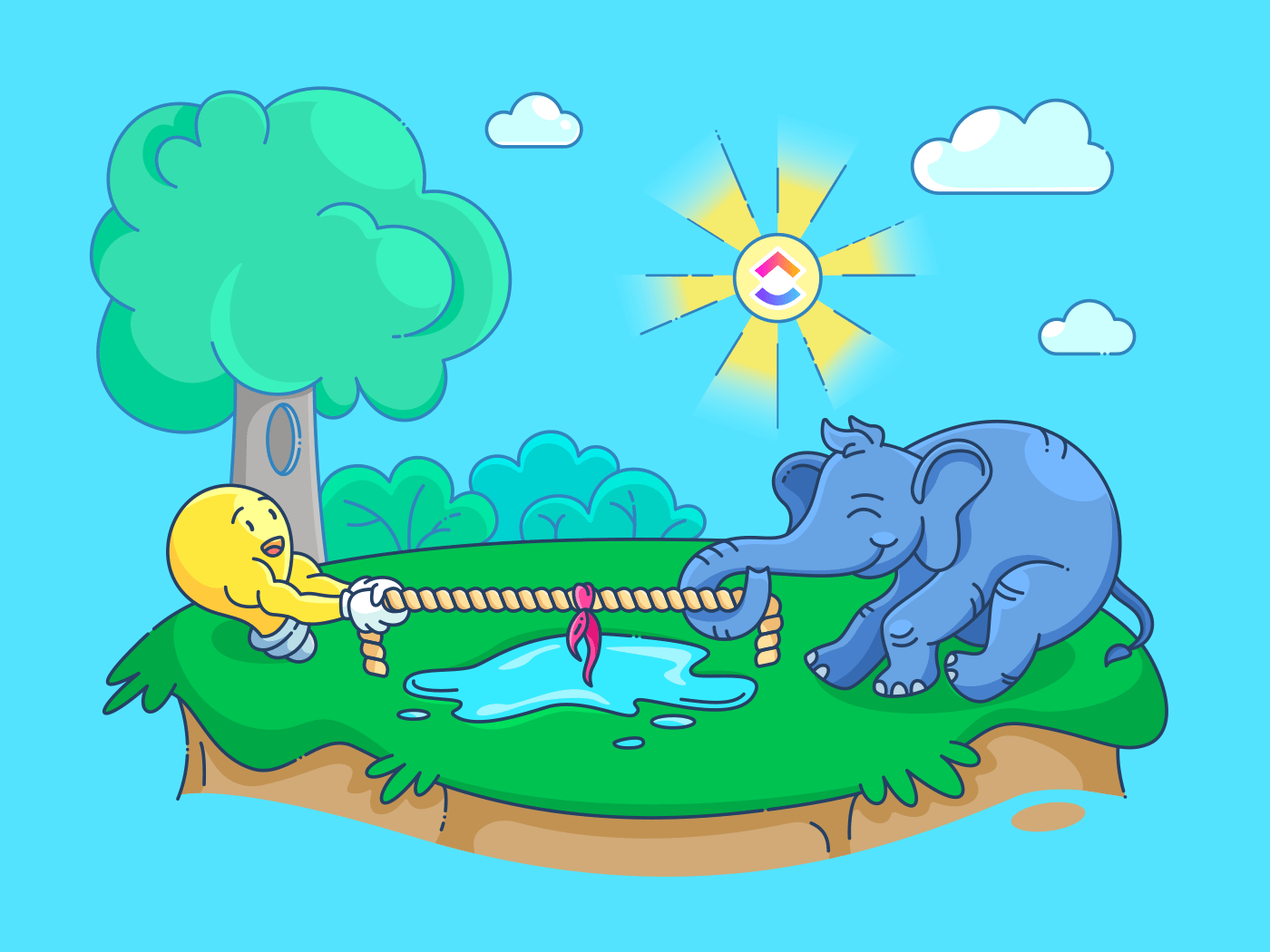Hãy đối mặt với sự thật. Tất cả chúng ta đều cần ghi chú. 📝
Cho dù đó là một dự án chúng ta đang thực hiện, danh sách mua sắm chúng ta đã lập hay danh sách các chương trình Netflix chúng ta cần xem, tất cả chúng ta đều YÊU THÍCH và thấy ghi chú rất hữu ích.
Tuy nhiên, làm thế nào và ở đâu để chúng ta có thể theo dõi tất cả chúng?
Một số người cho rằng Google Keep là bảng thông báo kỹ thuật số hoàn hảo để ghi chú. Những người khác lại khẳng định rằng Evernote là ứng dụng ghi chú toàn diện hơn với các tính năng quản lý công việc đơn giản.
tuy nhiên, khi so sánh chi tiết Evernote và Google Keep, bạn sẽ thấy rằng cả hai ứng dụng ghi chú này đều cạnh tranh gay gắt với nhau.
Vậy lựa chọn cuối cùng là gì?
Cuối cùng, việc chọn lựa đúng có thể khó khăn không kém gì việc chọn phe giữa Iron Man và Captain America. 🙆
Trong bài viết này, chúng tôi sẽ cung cấp cho bạn so sánh chi tiết giữa Google Keep và Evernote, đồng thời đề xuất một giải pháp thay thế tuyệt vời cho cả hai.
Hãy xem ứng dụng nào sẽ giúp bạn ghi chú hiệu quả nhất!
Google Keep là gì?
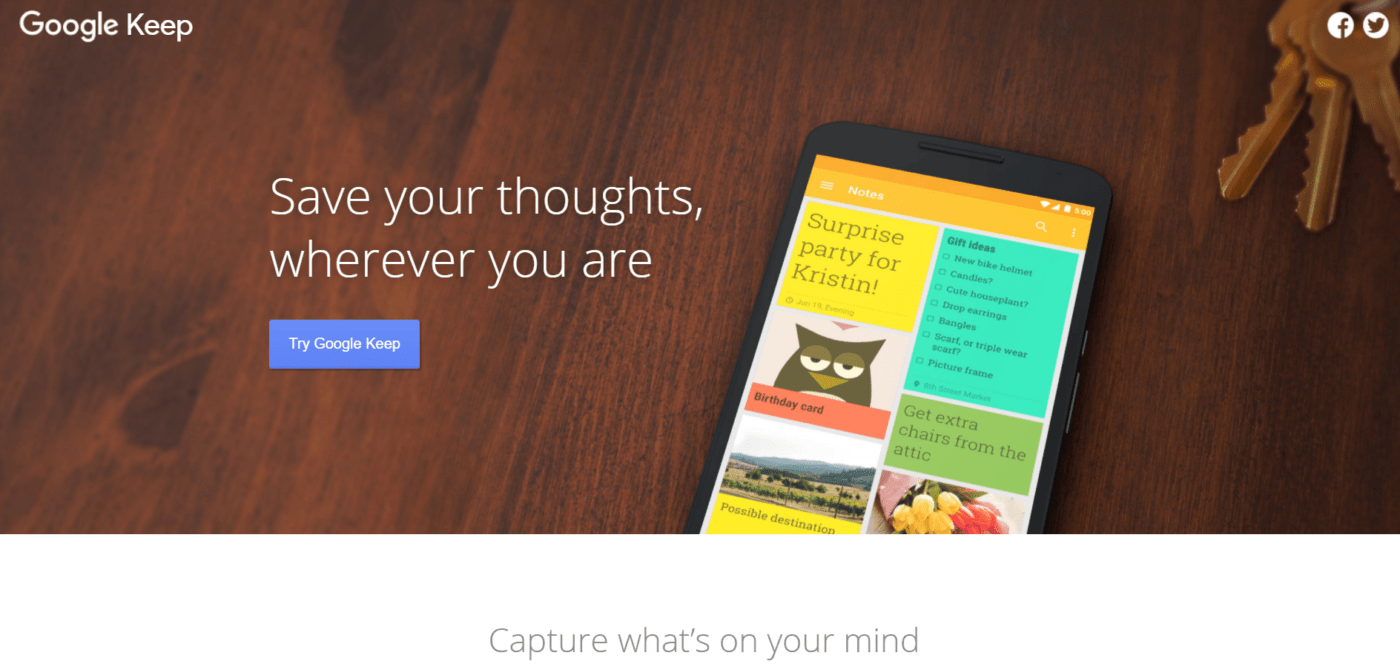
Google Keep tin tưởng vào việc giữ mọi thứ đơn giản, dễ hiểu và tối giản như những ghi chú dán. Ứng dụng này cho phép bạn ghi lại văn bản ngay lập tức, sau đó bạn có thể truy cập vào màn hình chính của điện thoại bằng cách thêm tiện ích.
Bạn đã bao giờ bị ấn tượng bởi một ý tưởng tuyệt vời nhưng nó biến mất trước khi bạn đến được máy tính của mình? Không còn nữa!
Với Google Keep, bạn có thể ghi âm ghi chú bằng giọng nói trên ứng dụng Android hoặc iOS và sau đó truy cập ghi chú đã được chuyển thành văn bản trên máy tính để chỉnh sửa.
1. Ghi chú được mã hóa bằng màu sắc
Với giao diện người dùng của Keep, bạn có thể tránh sự lộn xộn và giữ nguyên màu sắc!
Các ghi chú được mã hóa bằng màu sắc của Google Keep giúp danh sách việc cần làm của bạn rõ ràng hơn. Ví dụ: bạn có thể mã hóa màu đỏ cho kế hoạch của Chủ nhật và màu xanh cho công việc của Monday. #MondayBlues.
2. Nhắc nhở
Google Keep cũng cho phép bạn thêm nhắc nhở trên điện thoại iOS hoặc Android để bạn không làm hỏng ngày của mình vì trí nhớ ngắn như cá vàng.
Nó cũng cung cấp tính năng nhắc nhở dựa trên địa điểm, gửi thông báo cho bạn khi bạn đến hoặc rời khỏi một địa điểm nhất định.
Ví dụ: bạn có thể cài đặt thông báo như "hãy chuẩn bị cho cuộc họp lúc 10 giờ sáng" khi đến văn phòng và "mua thức ăn cho chó" trên đường về nhà.
3. Dễ sử dụng
Nếu bạn đang tìm kiếm một ứng dụng ghi chú dễ sử dụng với các tính năng quản lý công việc cơ bản, thì Keep là lựa chọn phù hợp với bạn.
Bất kỳ ghi chú nào được tạo trên ứng dụng di động (thiết bị Android và Apple) cũng sẽ được cập nhật ngay lập tức trên ứng dụng máy tính (Windows, Linus, Mac). Và vì Google Keep tích hợp với tất cả các sản phẩm khác của Google, bạn có thể xem ghi chú Google Keep mà không cần rời khỏi Gmail.
4. Các tùy chọn ghi chú đa năng
Bạn thích vẽ vời và phác thảo trong những cuộc họp dài đằng đẵng?
Google Keep có thể biến đam mê của bạn thành một thứ gì đó hiệu quả hơn.
AI của nó có thể giúp bạn tìm kiếm các bản vẽ của mình. Ví dụ: nếu bạn vẽ một sân cầu lông và một quả cầu lông, bạn có thể tìm thấy bản vẽ của mình bằng cách nhập các từ khóa đó vào thanh tìm kiếm.
Nó cũng có thể chuyển ghi chú vật lý của bạn thành ghi chú kỹ thuật số. Bạn chỉ cần chụp ảnh ghi chú viết tay và đợi tính năng nhận dạng ký tự quang học (OCR) của Keep quét ảnh để tìm từ.
Evernote là gì?

Evernote cho phép bạn viết ghi chú chi tiết và lưu nhiều loại tệp đa phương tiện.
Từ tệp PDF đến bản trình bày trực tuyến đến nhiều trang yêu cầu cho một công việc, ứng dụng web Evernote có thể xử lý hầu hết mọi thứ mà công việc của bạn giao cho bạn!
Không có gì ngạc nhiên khi nó được so sánh với Apple Pages và Microsoft Word.
Nếu bạn không mang theo thiết bị di động, bạn cũng có thể truy cập Evernote dưới dạng ứng dụng Chrome hoặc qua iPad.
Ngoài ra, ứng dụng này còn giúp bạn tiết kiệm chi phí photocopy nhờ tính năng quét. Nhờ đó, bạn có thể hành động lặng lẽ như chữ "G" trong món lasagna và nhanh chóng ghi lại công thức lasagna bí mật mà đồng nghiệp của bạn quá khôn khéo để chia sẻ.
1. Định dạng không giới hạn
Chúng ta không phải đều thích tô điểm tài liệu của mình bằng màu sắc (đặc biệt là khi tài liệu thiếu bối cảnh) sao?
Với Evernote, bạn có thể làm được điều đó.
Trình chỉnh sửa văn bản mạnh mẽ của Evernote cho phép bạn đánh dấu những điểm quan trọng nhằm gây ấn tượng với khán giả, đồng thời bạn có thể sử dụng các phông chữ đẹp mắt để làm nổi bật các khẩu hiệu của mình.
Ngoài ra, bạn có thể thêm bảng và sử dụng các tùy chọn siêu ký hiệu và ký hiệu dưới. Trên thực tế, tính năng này khiến Evernote trở thành đối thủ đáng gờm của Apple Notes.
2. Công cụ cắt nội dung web
Công cụ phần mở rộng web clipper trong Evernote giúp công việc của bạn trở nên vô cùng thuận tiện và cho phép bạn lưu toàn bộ văn bản, hình ảnh và tệp PDF chỉ với một cú nhấp chuột.
Ứng dụng này rất hữu ích để chụp ảnh màn hình từ các cột kinh doanh để bạn có thể tham khảo sau này và đưa vào phần mở đầu bài thuyết trình hoặc khi bạn giành được giải thưởng "nhân viên của tháng".
Psst… những đoạn trích kỹ thuật số này tốt hơn nhiều so với lật từng trang sổ tay để tìm một từ bạn đã học vào thứ Hai tuần trước.
3. Chức năng tìm kiếm mạnh mẽ
Evernote được sắp xếp giống như một thư mục ghi chú. Bạn có thể lọc tất cả ghi chú của mình theo các thẻ cụ thể để thu hẹp phạm vi tìm kiếm.
Ngoài ra, bạn có thể sắp xếp ghi chú theo ngày bắt đầu hoặc theo thứ tự bảng chữ cái.
4. Phím tắt
Các phím tắt của Evernote có thể giúp tăng hiệu quả công việc của bạn. Nó cũng giúp bạn không phải di chuyển chuột liên tục mỗi khi cần truy cập thông tin. 😅
Với các phím tắt, bạn có thể truy cập mọi loại ghi chú và sổ ghi chép trong vài giây. Điều này cũng giúp bạn rảnh rang để tập trung vào các công việc khác như kiểm tra các cập nhật công việc mới nhất (hoặc cập nhật câu chuyện trên Instagram).
Bạn đang băn khoăn liệu Evernote có còn là lựa chọn phù hợp cho nhóm của bạn?
Xem đánh giá chi tiết về Evernote cùng các lựa chọn thay thế như OneNote, Dropbox và nhiều hơn nữa!
Google Keep và Evernote
Cả Google Keep và Evernote đều là những ứng dụng ghi chú phổ biến có thể giúp cuộc sống của bạn trở nên có tổ chức hơn.
Từ cho phép bạn chụp các trang web đã chọn bằng công cụ cắt web đến cung cấp phần mở rộng trình duyệt để lưu hình ảnh hoặc bài viết, cả hai đều có rất nhiều điểm tương đồng!
Nhưng điều gì khiến chúng khác biệt?
Bạn sẽ thấy. 👀
Dưới đây là so sánh chi tiết giữa Evernote và Google Keep, tập trung vào những điểm khác biệt chính của chúng.
1. Ghi chú
Từ việc tổng hợp ghi chú cuộc họp với khách hàng đến lập danh sách mua sắm, ghi chú thực sự là một công việc không bao giờ kết thúc.
Nhưng những ứng dụng danh sách việc cần làm này có thể giúp bạn tiết kiệm thời gian (và giữ tinh thần tỉnh táo). Cách thức như sau:
Google Keep
Với Google Keep, bạn có thể bắt đầu một danh sách mới, thêm hình ảnh mới và thậm chí ghi âm ghi chú (khi bạn quá lười để gõ).
Bạn cũng có thể thêm thẻ tùy chỉnh vào ghi chú của mình và lưu trữ hoặc xóa các ghi chú trước đó.
Nó còn tiến thêm một bước nữa bằng cách cho phép bạn sắp xếp các việc cần làm thành hai loại: ghi chú và nhắc nhở.
Tuy nhiên, ứng dụng này không hỗ trợ định dạng văn bản, có nghĩa là bạn phải sử dụng phông chữ mặc định của ứng dụng.
Vấn đề là gì?
Ngay cả những ý tưởng hay nhất của bạn cũng có thể bị bỏ qua vì bạn bị giới hạn bởi các phông chữ nhàm chán và định dạng cơ bản. 😑
Bonus: Ứng dụng danh sách việc cần làm cho Apple
Evernote
Evernote cung cấp nhiều tùy chọn hơn về ghi chú: chú thích PDF, đính kèm video YouTube hoặc ghi âm giọng nói và tùy chỉnh ghi chú của bạn với định dạng văn bản phong phú.
Ngoài ra, mọi thứ được lưu trữ gọn gàng trong sổ ghi chép và bạn thậm chí có thể hợp nhất các ghi chú có liên quan với nhau. Ứng dụng này còn cho phép bạn sắp xếp ghi chú theo ngày, tiêu đề hoặc thẻ.
Tuy nhiên, đôi khi nhiều tính năng hơn đồng nghĩa với sự phức tạp hơn.
Ý chúng tôi là gì?
Đôi khi, việc lập danh sách việc cần làm hoặc thêm ghi chú nhanh không cần sổ ghi chép, ngăn ghi chú và thẻ. Quá nhiều tính năng có thể khiến người dùng mới cảm thấy choáng ngợp và họ có thể phải thêm ghi chú "học cách sử dụng Evernote" vào danh sách việc cần làm đó.
2. Hợp tác
Ứng dụng ghi chú hợp tác có thể giúp nhóm của bạn giao tiếp nhanh chóng và chỉnh sửa tài liệu trong thời gian thực.
Bằng cách này, nếu có bất kỳ thay đổi nào cần thực hiện, toàn bộ nhóm của bạn có thể ghi chú lại cùng một lúc.
Google Keep
Chia sẻ ghi chú trong Google Keep rất dễ dàng.
Bạn có thể chia sẻ ghi chú mới với bất kỳ ai chỉ bằng cách nhập địa chỉ email của họ. Tuy nhiên, ứng dụng này thiếu cài đặt quyền truy cập chi tiết, có nghĩa là bất kỳ ai cũng có thể chỉnh sửa hoặc xóa ghi chú của bạn.
Tuy nhiên, có một cách để giải quyết vấn đề này.
Để thêm quyền truy cập, trước tiên bạn cần sao chép và dán ghi chú của mình vào Tài liệu Google, sau đó chia sẻ Tài liệu Google bằng quyền truy cập của Tài liệu Google.
Evernote
Evernote cho phép bạn cộng tác với các thành viên trong nhóm bằng cách tạo các liên kết có thể chia sẻ.
Bằng cách này, các cộng tác viên có thể xem và chỉnh sửa ghi chú.
Trước khi tiếp tục tạo tài khoản Evernote, bạn nên biết rằng bạn không thể theo dõi lịch sử phiên bản hoặc khôi phục ghi chú về phiên bản cũ hơn trong gói miễn phí của họ.
Điều này có nghĩa là nếu bạn chọn gói này, về cơ bản sẽ không có bản ghi lại những ý tưởng tuyệt vời mà bạn đã ghi lại. 😭
3. Tích hợp
Tích hợp giống như một tô mì mac 'n' cheese ngon; càng nhiều càng tốt!
Tại sao?
Việc có quyền truy cập vào nhiều tích hợp có nghĩa là bạn có thể hợp lý hóa nhiều quy trình kinh doanh hơn, từ giao tiếp nhóm đến quản lý dự án.
Ngoài ra, các công cụ quản lý dự án có thể giúp bạn xử lý các công việc cần làm theo đúng thứ tự với tính năng sắp xếp công việc theo mức độ ưu tiên, đồng thời bạn có thể hợp lý hóa các quy trình lặp đi lặp lại với các công việc định kỳ.
Hãy xem liệu Google Keep và Evernote có thể khiến bạn cảm thấy hạnh phúc như món mì ống phô mai hay không.
Google Keep
Là một sản phẩm của Google, Keep tích hợp với toàn bộ hệ sinh thái ứng dụng của Google, bao gồm Tài liệu Google, Drive, Lịch, v.v.
Tuy nhiên, tính năng tích hợp của Keep chỉ giới hạn trong tất cả các ứng dụng Google Apps của bạn.
Có lẽ bạn sẽ phải nói lời tạm biệt với tất cả các ứng dụng yêu thích không phải của Google.
Bạn vẫn cảm thấy đây là lựa chọn đáng giữ lại?
Evernote
Sự khác biệt chính giữa Google Keep và Evernote là Evernote cung cấp khả năng tích hợp rộng rãi với các ứng dụng của bên thứ ba như Google Drive, Slack, Microsoft Teams và Outlook, trong khi Google Keep chỉ tích hợp với Google Apps.
Ngoài ra, ứng dụng này có thể kết nối với hàng nghìn ứng dụng khác thông qua Zapier.
4. Giá cả
Mặc dù thật tuyệt vời khi có một ứng dụng ghi chú với nhiều tính năng, nhưng phải chi thêm tiền chỉ để sử dụng những tính năng đó thì không hay lắm!
Điều này giống như việc tìm được quán kem ngon nhất trong thành phố, nhưng rồi lại phát hiện ra nó nằm quá xa khu vực bạn sống.
Hãy xem Google Keep và Evernote có phù hợp với kế hoạch ngân sách của bạn không nhé:
Google Keep
Nếu bạn có tài khoản Google, thì Google Keep hoàn toàn miễn phí. Bạn chỉ phải mua khi hết dung lượng lưu trữ. Dung lượng lưu trữ giới hạn ở 15GB.
Evernote
Gói miễn phí của Evernote có "quá nhiều giới hạn" được ghi rõ ràng.
Ví dụ, có giới hạn lưu trữ 60MB/tháng và giới hạn bạn sử dụng hai thiết bị.
Ngoài ra, gói miễn phí không cung cấp mẫu tùy chỉnh, quản lý công việc và truy cập ngoại tuyến trên thiết bị di động hoặc ứng dụng máy tính.
Dưới đây là ba tùy chọn giá mà Evernote cung cấp:
- Evernote Miễn phí: Thẻ Web clipper Đồng bộ hóa tối đa hai thiết bị
- Thẻ
- Công cụ cắt nội dung web
- Đồng bộ hóa tối đa hai thiết bị
- Evernote Personal (8,99 USD/tháng): Chú thích PDF Ghi chú ngoại tuyến Tạo mẫu Evernote tùy chỉnh
- Chú thích PDF
- Ghi chú ngoại tuyến
- Tạo mẫu Evernote tùy chỉnh
- Evernote Professional (10,99 USD/người dùng/tháng): 20 GB tải lên hàng tháng Quản lý công việc Xuất sổ ghi chép dưới dạng tệp PDF
- 20 GB dung lượng tải lên hàng tháng
- Quản lý công việc
- Xuất sổ ghi chép dưới dạng tệp PDF
- Thẻ
- Công cụ cắt nội dung web
- Đồng bộ hóa tối đa hai thiết bị
- Chú thích PDF
- Ghi chú ngoại tuyến
- Tạo mẫu Evernote tùy chỉnh
- 20 GB dung lượng tải lên hàng tháng
- Quản lý công việc
- Xuất sổ ghi chép dưới dạng tệp PDF
Chúng tôi hiểu điều đó. Thật khó để chọn một trong hai khi nói đến Google Keep và Evernote.
Nhưng đừng lo lắng. Hãy cùng xem qua các tính năng hàng đầu của chúng để giúp bạn đưa ra quyết định.
So sánh Google Keep và OneNote!
Google Keep so với Evernote trên Reddit
Chúng tôi đã truy cập Reddit để xem mọi người nghĩ gì về cuộc tranh luận giữa Google Keep và Evernote. Khi bạn tìm kiếm Google Keep Vs. Evernote trên Reddit, nhiều người dùng đồng ý rằng các công cụ này hữu ích vì nhiều lý do khác nhau:
"Như những người khác đã nói, chúng hoàn toàn khác nhau. Evernote gần giống với OneNote hơn, còn Keep là một dạng ghi chú dán. "
Chúng ta lại quay về điểm xuất phát, phải không?
Nhưng hãy chờ đã! Chúng tôi có giải pháp.
Không thể quyết định giữa Google Keep và Evernote? Hãy thử ClickUp
Ứng dụng ghi chú hoàn hảo giúp bạn lập danh sách công việc hàng ngày và quản lý chúng một cách hiệu quả.
Và nếu ghi chú là một siêu năng lực, thì ClickUp là vũ khí bí mật của bạn.
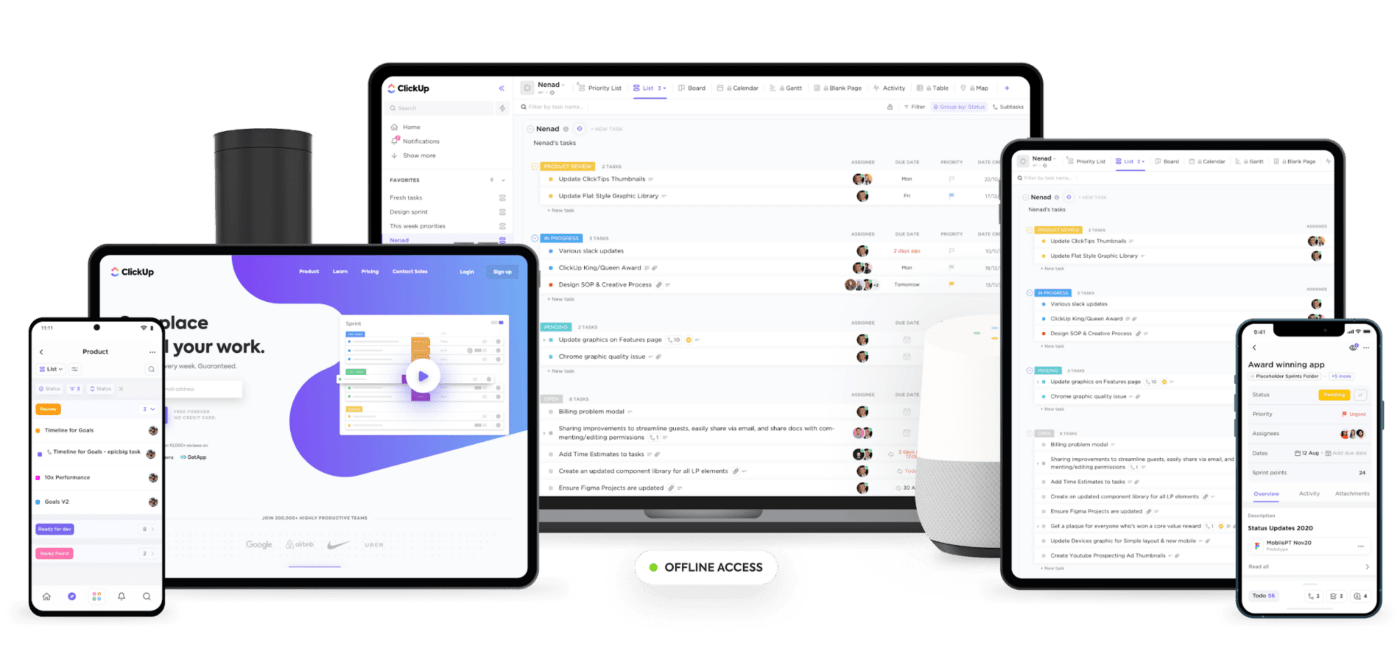
ClickUp là một trong những công cụ năng suất và ghi chú được đánh giá cao nhất được sử dụng bởi các nhóm làm việc hiệu quả trong các công ty nhỏ và lớn.
Từ in toàn bộ danh sách công việc đến theo dõi thời gian dành cho các công việc, các tính năng mạnh mẽ của ClickUp vượt trội hơn hẳn Google Keep và Evernote.
Đây là lý do tại sao ClickUp là ứng dụng ghi chú và năng suất tốt nhất:
1. Ghi chú ý tưởng trên sổ tay trực tuyến
Sử dụng Notepad của ClickUp để ghi lại ý tưởng mới, lập danh sách công việc, thêm nhắc nhở, tạo danh sách kiểm tra và hơn thế nữa.
Đây cũng là một ứng dụng ghi chú kỹ thuật số hoàn toàn miễn phí, nơi bạn có thể lưu trữ ý tưởng không giới hạn và sử dụng Định dạng văn bản phong phú để làm nổi bật các việc cần làm quan trọng.
Hơn nữa, Phần mở rộng Google Chrome của ClickUp cho phép bạn ghi chú trong Chrome. Notepad của bạn sẽ hiển thị ở góc màn hình, trên mọi trang web bạn truy cập. Và bạn có thể tắt nó chỉ với một cú nhấp chuột!
Và để chuyển đổi ghi chú của bạn thành công việc có thể thực hiện, tất cả những gì bạn cần làm là:
- Nhấp vào + trong ghi chú hoặc trên tùy chọn ghi chú
- Chọn Danh sách công việc để điều chỉnh
Chuyển ghi chú thành nhiệm vụ trong ClickUp
Và thế là xong! Ghi chú của bạn đã được chuyển đổi thành công việc để bạn thực hiện.
2. Tài liệu ClickUp
Sử dụng ClickUp Docs để ghi chú mà không lo lắng về sức chứa lưu trữ hoặc giới hạn trang. Tạo các trang lồng nhau trong tài liệu để sắp xếp và không bao giờ thất lạc ghi chú của bạn nữa
Với ClickUp Docs, bạn sẽ có tất cả các chức năng của một ứng dụng tài liệu chuyên dụng với sự tiện lợi của một ứng dụng ghi chú:
- Sử dụng các tùy chọn định dạng văn bản phong phú để tạo tài liệu chi tiết
- Lồng các trang trong tài liệu để tạo một tệp toàn diện với các phần khác nhau
- Tạo mối quan hệ trong tài liệu của bạn để liên kết các công việc, dự án và các tài liệu khác với nhau nhằm hợp lý hóa việc cập nhật dự án và giữ tất cả công việc của bạn ở một nơi
- Xuất ghi chú bằng cách tải xuống tài liệu ở định dạng PDF hoặc HTML
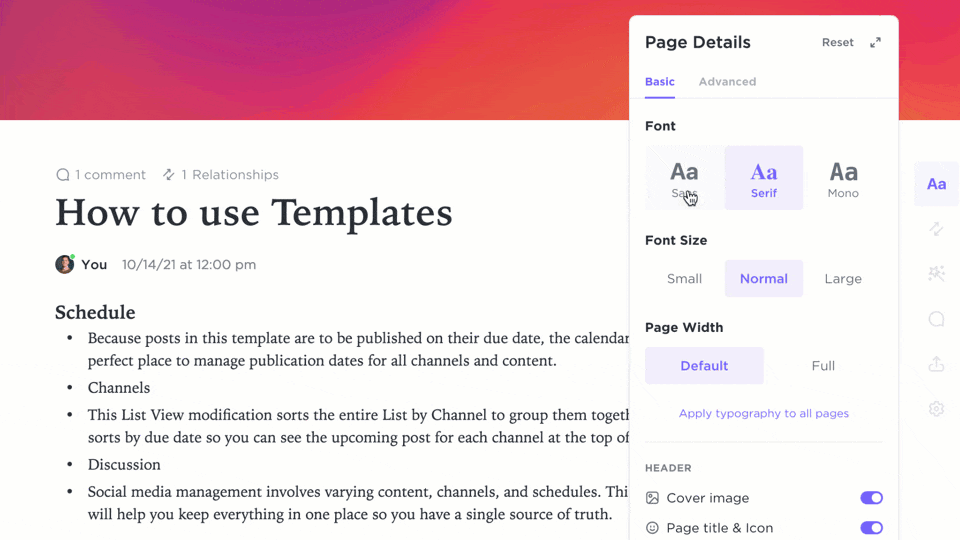
Ghi chú và chọn từ các tùy chọn phông chữ trong ClickUp Docs
Bắt đầu ngày làm việc của bạn với ghi chú phù hợp!
Cả Google Keep và Evernote đều là những công cụ ghi chú tuyệt vời.
Tuy nhiên, chúng có những giới hạn riêng, có thể làm giảm hiệu suất công việc của bạn.
Một mặt, Google Keep không cho phép bạn sắp xếp ghi chú thành các cấu trúc thư mục phân cấp và bạn không có các tùy chọn định dạng văn bản phong phú. Mặt khác, Evernote cung cấp rất nhiều tính năng ghi chú và định dạng, nhưng tất cả đều có giá cao.
Có vẻ như bạn sẽ mất tiền hoặc tính năng nếu chọn một trong hai. 🤷♂️
Tất nhiên, trừ khi bạn chọn ClickUp, ứng dụng mang đến cho bạn những tính năng tốt nhất của cả hai!
Đây là công cụ ghi chú tối ưu có thể hỗ trợ bạn ghi chú, theo dõi công việc, quản lý tài liệu, nhắc nhở kỹ thuật số và nhiều hơn thế nữa.
Chuyển sang ClickUp miễn phí ngay hôm nay để mang đến cho nhóm của bạn những siêu năng lực ghi chú thực sự. ⚡️